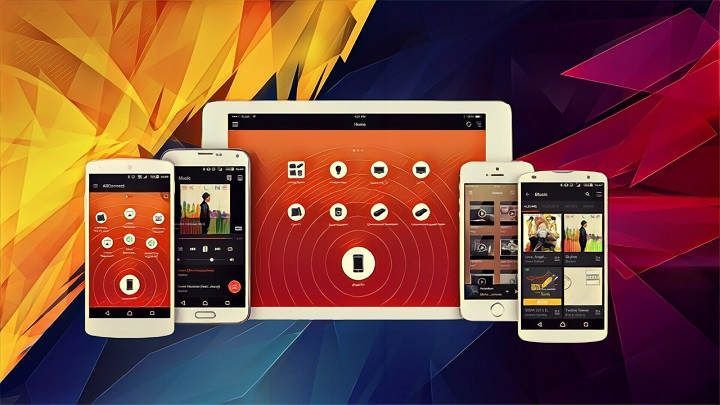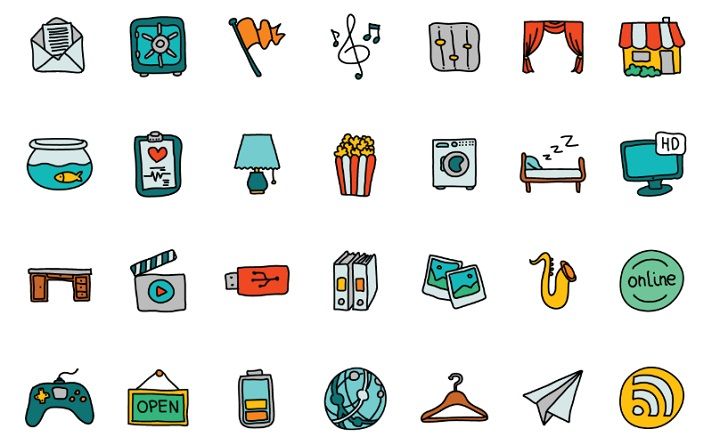మరొక రోజు అతని పిసికి సమస్య ఉన్న స్నేహితుడి నుండి నాకు కాల్ వచ్చింది. కంప్యూటర్ మదర్బోర్డులో లోపం ఉంది మరియు సేవ కోసం కాల్ చేస్తున్నప్పుడు, ఇవి సేఫ్ మోడ్ని యాక్టివేట్ చేసి వదిలేశారు లేదా ఫూల్ప్రూఫ్ మీ పరికరాలను విశ్లేషించిన తర్వాత. కాబట్టి, నా స్నేహితుడు నాకు ఫోన్ చేసి ఇలా అన్నాడు: "ఆండ్రాయిడ్, విండోస్ 10లో సేఫ్ మోడ్ని ఎలా డిసేబుల్ చేయవచ్చు?”
సురక్షిత మోడ్ తగ్గిన కార్యాచరణలతో యాక్సెస్ మోడ్, లోపాలను మరింత సులభంగా వేరుచేయడానికి మరియు గుర్తించడానికి ఆపరేటింగ్ సిస్టమ్ ద్వారా ఉపయోగించబడుతుంది. విండోస్ సరిగ్గా ప్రవర్తించకపోతే, మనం బేస్ సిస్టమ్ కాంపోనెంట్స్తో లాగిన్ చేసి, దాన్ని పరిష్కరించగలమో లేదో చూడవచ్చు.
Windows 10లో సేఫ్ మోడ్ నుండి ఎలా బయటపడాలి
అయితే, మేము విండోస్ని దాని అన్ని విధులు మరియు లక్షణాలతో మళ్లీ సాధారణంగా ప్రారంభించాలనుకునే సమయం వస్తుంది. దీన్ని చేయడానికి, మేము ఈ క్రింది దశలను అనుసరించాలి. ఇది చాలా సులభం!
- మొదట, మేము కోర్టానా బార్కి వెళ్లి టైప్ చేయండి "సిస్టమ్ కాన్ఫిగరేషన్”.
- మేము ఇదే విండోను " నుండి కూడా లోడ్ చేయవచ్చుప్రారంభం -> రన్”(లేదా కీబోర్డ్లోని Win + R కీలను నొక్కడం ద్వారా) మరియు ఆదేశాన్ని టైప్ చేయడం ద్వారా“msconfig”.
- సిస్టమ్ కాన్ఫిగరేషన్ విండోలో మేము "టాబ్కి వెళ్తాము.ప్రారంభించండి", మరియు ఇన్" బూట్ ఎంపికలు "మేము ట్యాబ్ ఎంపికను తీసివేస్తాము"సురక్షితమైన బూట్”.

- మేము బటన్ పై క్లిక్ చేస్తాము "దరఖాస్తు చేసుకోండి”మార్పులను సేవ్ చేయడానికి.
- మేము పరికరాలను పునఃప్రారంభిస్తాము.
పునఃప్రారంభించిన తర్వాత, Windows దాని అన్ని సాధారణ విధులు మరియు భాగాలతో సాధారణంగా ప్రారంభమవుతుంది.
ప్రత్యామ్నాయ పద్ధతి
ఈ విధానం మాకు పని చేయకపోతే, మేము వర్తించే ప్రత్యామ్నాయ పద్ధతి కూడా ఉంది.
- విండోస్ స్టార్ట్ బటన్పై క్లిక్ చేసి, «Shift» కీని నొక్కి పట్టుకొని మేము «Start / Shutdown -> Restart» బటన్పై క్లిక్ చేస్తాము. ఇది మీ కంప్యూటర్ను పునఃప్రారంభించి, "స్టార్టప్ సెట్టింగ్లు" అనే బ్లూ స్క్రీన్ను లోడ్ చేస్తుంది.
- గమనిక: తయారీదారుచే సూచించబడినట్లుగా, మనకు HP కంప్యూటర్ ఉంటే ఈ వీడియో, మేము PCని పునఃప్రారంభించి మరియు ఎస్కేప్ కీని పదేపదే నొక్కడం ద్వారా ప్రారంభ మెనుని యాక్సెస్ చేయవచ్చు.
- పైన పేర్కొన్న బ్లూ స్క్రీన్లో, మేము "ట్రబుల్షూట్ -> అధునాతన ఎంపికలు -> కమాండ్ ప్రాంప్ట్"కి నావిగేట్ చేస్తాము.
- ఇది స్క్రీన్పై MS-DOS విండోను తెరుస్తుంది, ఇక్కడ మేము కింది ఆదేశాన్ని నమోదు చేస్తాము:bcdedit / deletevalue {default} సేఫ్బూట్

- తరువాత, మేము ఎంటర్ నొక్కండి మరియు ఆదేశాన్ని అమలు చేయడానికి కొన్ని సెకన్లు వేచి ఉండండి. మేము MS-DOS విండోను మూసివేసి, నీలిరంగు తెరపై తిరిగి, «పై క్లిక్ చేయండికొనసాగించు«.
అప్పుడు సిస్టమ్ సాధారణ మోడ్లో పునఃప్రారంభించబడుతుంది.
ప్రత్యామ్నాయ పద్ధతి # 2
కొన్ని కంప్యూటర్లలో (ముఖ్యంగా మనకు Windows 7 లేదా Windows XP ఉంటే), PC ప్రారంభ దశలో ఒక సందేశం ప్రదర్శించబడడాన్ని చూస్తాము, అక్కడ సిస్టమ్ మాకు « అనే ఎంపికను అందిస్తుంది.సాధారణంగా Windows బూట్ చేయండి»కీని ఎంచుకోవడం మరియు నొక్కడం ద్వారా. మేము చెప్పినట్లుగా, ఈ మెకానిక్స్ అన్ని పరికరాలపై పనిచేయదు, అయితే కొన్ని సంవత్సరాలుగా వాటి వెనుక ఉన్న యంత్రాలతో వ్యవహరించేటప్పుడు కూడా పరిగణనలోకి తీసుకోవడం చాలా ముఖ్యం.
సేఫ్ మోడ్ని తిరిగి ప్రారంభించడం ఎలా
మా బృందానికి సమస్యలు కొనసాగితే, దర్యాప్తు కొనసాగించడానికి మేము సురక్షిత మోడ్ని మళ్లీ ప్రారంభించాలనుకోవచ్చు. దీన్ని చేయడానికి, సురక్షితమైన బూట్ను సక్రియం చేయడానికి మేము పై పేరాలో పేర్కొన్న "సిస్టమ్ కాన్ఫిగరేషన్" విండోను ఉపయోగించడం సిఫార్సు చేయబడదని గుర్తుంచుకోవడం ముఖ్యం. బదులుగా, కంప్యూటర్ యొక్క స్వంత బూట్ మెను నుండి మనం దీన్ని చేయడం మా ఆపరేటింగ్ సిస్టమ్ యొక్క ఆరోగ్యానికి చాలా మంచిది.
- విండోస్ నుండి, మేము ప్రారంభ బటన్కు వెళ్తాము, బటన్పై క్లిక్ చేయండి "ప్రారంభం / షట్డౌన్", మరియు మేము నొక్కి ఉంచినప్పుడు "మార్పు"మేము ఎంచుకుంటాము"పునఃప్రారంభించండి”.
- తరువాత, ఇది బ్లూ స్క్రీన్ను లోడ్ చేస్తుంది, అక్కడ మనం ఎంచుకుంటాము "సమస్యలను పరిష్కరించు”.
- ఇప్పుడు మనం వెళ్తున్నాము "అధునాతన ఎంపికలు -> ప్రారంభ సెట్టింగ్లు -> పునఃప్రారంభించండి”.
PC పునఃప్రారంభించబడిన తర్వాత, కొత్త స్క్రీన్ ఎలా లోడ్ అవుతుందో మనం చూస్తాము. సేఫ్ మోడ్లో లోడ్ చేయడానికి Windows 10 కోసం F4 (ఆఫ్లైన్ మోడ్) లేదా F5 (నెట్వర్కింగ్తో సేఫ్ మోడ్)పై నొక్కండి.
 F4 లేదా F5తో పరిపూర్ణంగా చేయండి
F4 లేదా F5తో పరిపూర్ణంగా చేయండిWindows యొక్క ఇతర మునుపటి సంస్కరణల్లో మేము సురక్షిత మోడ్ను సక్రియం చేయవచ్చు సిస్టమ్ బూట్ అయ్యే ముందు F8ని పదే పదే నొక్కడం, కానీ Windows 8 మరియు Windows 10 రెండింటిలోనూ UEFI BIOS అమలు చేయబడినప్పటి నుండి, దానిని సక్రియం చేయడానికి పైన సూచించిన దశలను అనుసరించడం అవసరం.
Windows 10లో సురక్షిత మోడ్ను ఎలా యాక్టివేట్ చేయాలనే దానిపై మీరు మరింత వివరణాత్మక ట్యుటోరియల్ని క్రింది వాటిలో చూడవచ్చు. పోస్ట్.
మీరు కలిగి ఉన్నారు టెలిగ్రామ్ ఇన్స్టాల్ చేయబడిందా? ప్రతి రోజు అత్యుత్తమ పోస్ట్ను స్వీకరించండి మా ఛానెల్. లేదా మీరు కావాలనుకుంటే, మా నుండి ప్రతిదీ కనుగొనండి Facebook పేజీ.